前言
下载Virtualbox7.0.10,可参考《Virtualbox–下载指定版本》
Virtualbox7.0.10具体安装步骤,可参考《Virtualbox7.0.10的安装步骤》
Virtualbox7.0.10创建虚拟机,可参考《Virtualbox7.0.10–创建虚拟机》
Virtualbox7.0.10安装Ubuntu20.04,可参考《Virtualbox7.0.10–在虚拟机中安装Ubuntu20.04》
Virtualbox7.0.10的安装步骤
这篇文章主要介绍Virtualbox7.0.10的安装步骤,不同版本的安装可能略有差异
1.双击下载好的VirtualBox-7.0.10-158379-Win.exe
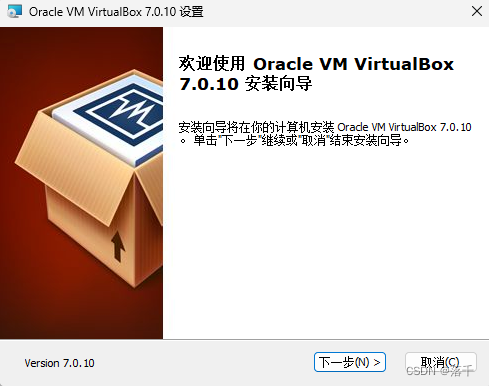
2. 单击“下一步”,进入自定义安装路径及要安装的功能,系统默认软件安装位置在C盘,一般建议安装在系统盘以外的其他位置。
单击“浏览”,更改安装路径,这里选择安装在D盘。选中VirtualBox Networking,选择将整个功能安装到本机硬盘
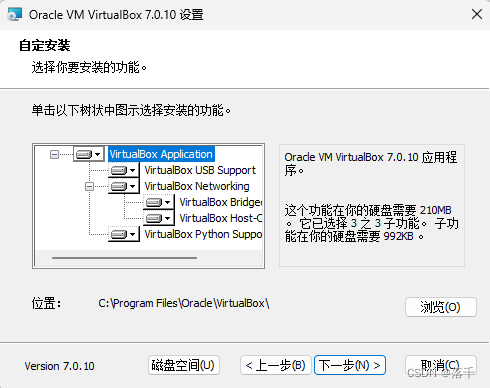
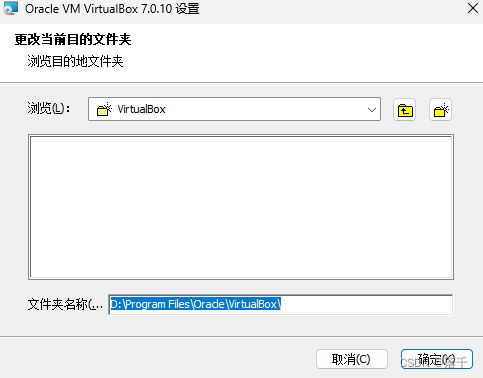
- 单击“下一步”,准备安装,过程中会提示网络界面的警告,选择“是”
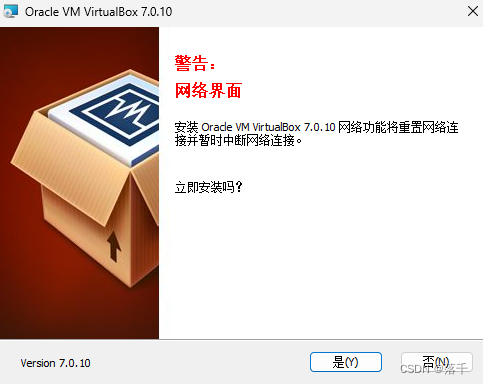
5.单击“安装”开始进行自定义安装,安装过程中会弹出安装进度窗口,最后确认完成安装
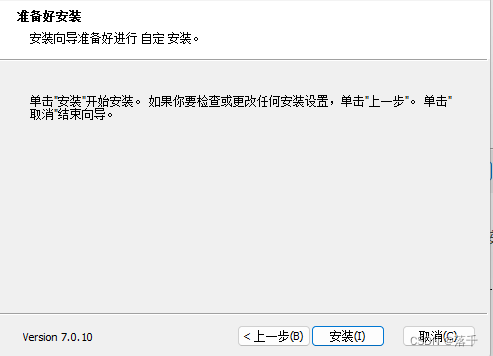
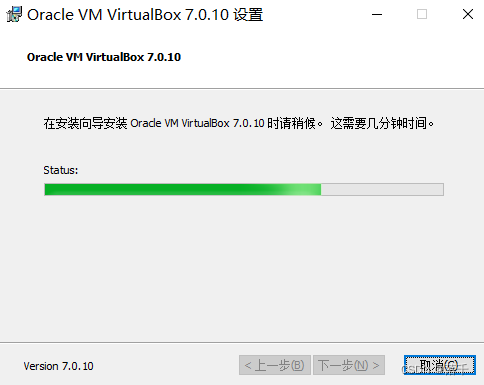
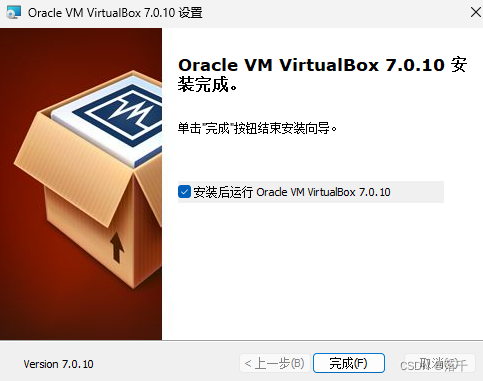








 本文详细介绍了Virtualbox7.0.10的安装过程,包括下载、自定义安装路径、选择安装功能和处理可能出现的网络警告。重点在于指导用户在Windows系统中正确配置并安装该虚拟机管理器。
本文详细介绍了Virtualbox7.0.10的安装过程,包括下载、自定义安装路径、选择安装功能和处理可能出现的网络警告。重点在于指导用户在Windows系统中正确配置并安装该虚拟机管理器。














 423
423

 被折叠的 条评论
为什么被折叠?
被折叠的 条评论
为什么被折叠?








